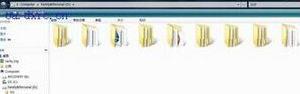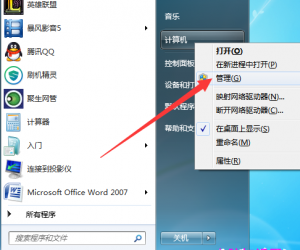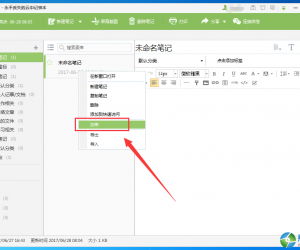win10音量图标不见了 win10电脑右下角声音图标消失怎么办
发布时间:2017-08-18 16:44:58作者:知识屋
win10音量图标不见了 win10电脑右下角声音图标消失怎么办 我们在使用电脑的时候怎会碰到这样那样的电脑问题。前段时间小编还在听说有win10的用户反映说,win10电脑右下角的声音图标消失不见了。现在,小编就来告诉你如何解决win10电脑右下角图标消失的问题。
1.首先点击桌面上的开始,进入开始菜单,在开始菜单里面找到“设置”按钮,并将它给打开。
2.进入设置界面后,我们点击里面的“系统”选项。
3.然后在通知和操作的界面里,点击右边的启用或关闭系统图标。
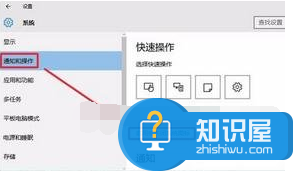
4.之后,我们在新打开的界面里,找到“音量”这一选择,然后将“音量”右边的开关给开启了。
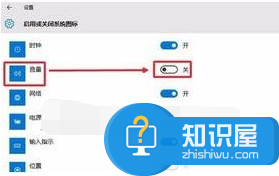
5.如果我们发现音量图标不在桌面最下方的任务栏里,而是像下面图片一样的话,也是可以处理的。
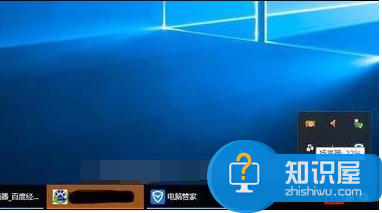
6.这时,我们需要在通知和操作界面中,在右边选择在任务栏显示哪些图标打开。
7.最后根据自己的需要看看要不要打开通知区域显示图标的开关。
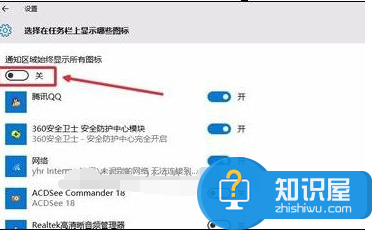
以上便是小编向大家介绍的win10电脑右下角声音图标消失不见的解决方法,步骤还是比较简单方便的。如果你还在为你的音量图标的不见而不知该怎么办的话,不防试一试小编的解决方法,说不定可以解决你遇到你的问题。
知识阅读
软件推荐
更多 >-
1
 一寸照片的尺寸是多少像素?一寸照片规格排版教程
一寸照片的尺寸是多少像素?一寸照片规格排版教程2016-05-30
-
2
新浪秒拍视频怎么下载?秒拍视频下载的方法教程
-
3
监控怎么安装?网络监控摄像头安装图文教程
-
4
电脑待机时间怎么设置 电脑没多久就进入待机状态
-
5
农行网银K宝密码忘了怎么办?农行网银K宝密码忘了的解决方法
-
6
手机淘宝怎么修改评价 手机淘宝修改评价方法
-
7
支付宝钱包、微信和手机QQ红包怎么用?为手机充话费、淘宝购物、买电影票
-
8
不认识的字怎么查,教你怎样查不认识的字
-
9
如何用QQ音乐下载歌到内存卡里面
-
10
2015年度哪款浏览器好用? 2015年上半年浏览器评测排行榜!